So ändern Sie die WPS-Tabelle in eine dreizeilige Tabelle
- 醉折花枝作酒筹Original
- 2021-05-28 15:00:474342Durchsuche
Methode: Wählen Sie zunächst alle Tabellen aus, klicken Sie mit der rechten Maustaste auf die Schaltfläche mit dem Kreuzpfeil in der oberen linken Ecke der Tabelle und wählen Sie „Tabelleneigenschaften“ aus. Wählen Sie dann die Option „Ränder und Schattierung“ und klicken Sie auf die Schaltfläche „Keine“. Wählen Sie dann die Liste „Einstellungen“ aus. Um die Breite festzulegen, klicken Sie mit der Maus auf den oberen und unteren Rand der Tabelle, wählen Sie schließlich die Tabellentitelzeile aus und stellen Sie den unteren Rand auf die gleiche Breite ein.

Die Betriebsumgebung dieses Tutorials: Windows7-System, WPS Office 2016-Version, Dell G3-Computer.
Wählen Sie zunächst alle Tabellen aus, klicken Sie mit der rechten Maustaste auf die Schaltfläche mit dem Kreuzpfeil in der oberen linken Ecke der Tabelle und wählen Sie „Tabelleneigenschaften“ aus dem Popup-Menü.
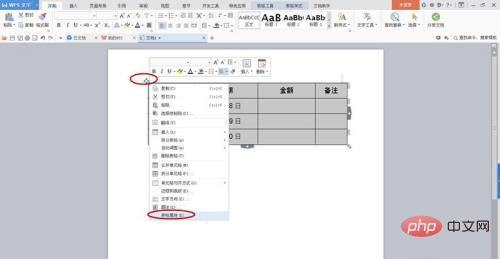
Das Dialogfeld „Tabelleneigenschaften“ wird angezeigt. Klicken Sie im Dialogfeld auf die Schaltfläche „Rahmen und Schattierung“.
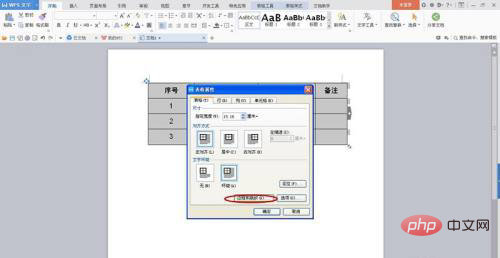
Das Dialogfeld „Ränder und Schattierung“ wird angezeigt. Klicken Sie auf die Schaltfläche „Keine“ in der Liste „Einstellungen“ der Benutzeroberfläche. Zu diesem Zeitpunkt können Sie im Vorschaufeld sehen, dass alle Tabellenränder vorhanden sind verschwunden.
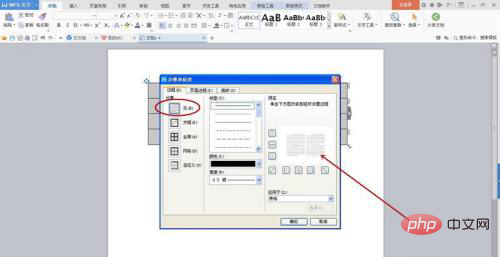
Wählen Sie dann in der Benutzeroberfläche die Dropdown-Menüschaltfläche „Linienbreite“ aus und wählen Sie eine Linie mit einer Breite von 1,5 Punkten aus.
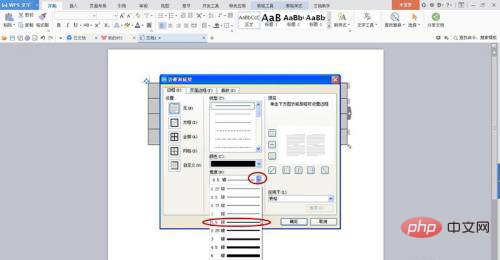
Nach Abschluss der Auswahl klicken Sie im Vorschaufeld mit der Maus auf den oberen und unteren Rand der Tabelle, um den oberen und unteren Rand festzulegen, und klicken Sie auf die Schaltfläche „OK“, um das Dialogfeld zu schließen.
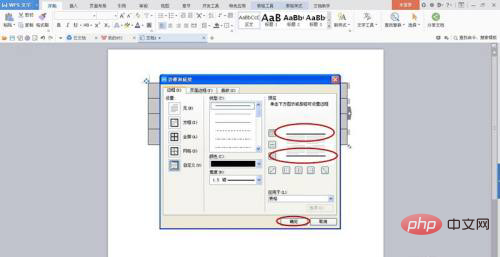
Zu diesem Zeitpunkt stellen wir fest, dass sich die ursprüngliche Tabelle in den unten gezeigten Stil ändert. Dann wählen wir die Tabellentitelzeile aus und wiederholen die obigen Schritte, um einen unteren Rand derselben Breite für die Auswahl festzulegen.
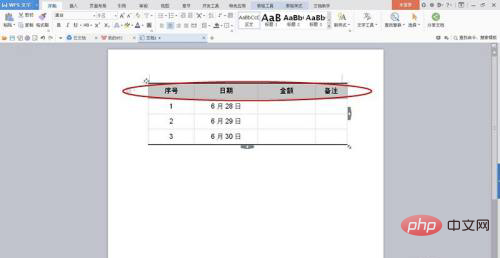
Nach Abschluss der Einstellungen ist die Konvertierung des dreizeiligen Formulars abgeschlossen.
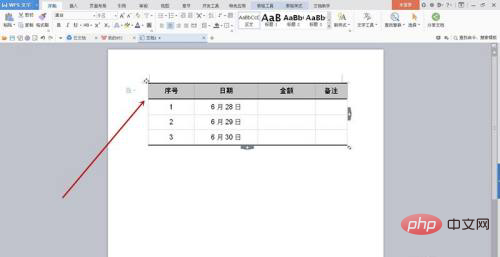
Empfohlenes Tutorial: „Word-Tutorial“
Das obige ist der detaillierte Inhalt vonSo ändern Sie die WPS-Tabelle in eine dreizeilige Tabelle. Für weitere Informationen folgen Sie bitte anderen verwandten Artikeln auf der PHP chinesischen Website!
In Verbindung stehende Artikel
Mehr sehen- Word kann das Dokument nicht lesen. Was soll ich tun?
- So lösen Sie undefinierte Lesezeichen in Word
- Was soll ich tun, wenn der Artikel nicht in der Kategorieseitennavigation aller WordPress-Seiten im Pagoda Panel 404 gefunden werden kann?
- So ändern Sie die chinesische und englische Zeichensetzung in Word stapelweise
- Was soll ich tun, wenn zwischen englischen Wörtern in Word große Leerzeichen stehen?

